
Innehållsförteckning:
- Steg 1: Steg 1: Designa färgburköppnaren
- Steg 2: Steg 2: Skapa din Arduino Circiut för drift
- Steg 3: Steg 3: Skriva C+ -koden för användning av Arduino
- Steg 4: Steg 4: 3D -utskrift av alla nödvändiga delar
- Steg 5: Steg 5: Skapa projektets stativ och bas
- Steg 6: Steg 6: Montera alla elektriska komponenter och skapade delar
- Författare John Day [email protected].
- Public 2024-01-30 12:45.
- Senast ändrad 2025-01-23 15:11.

Denna instruerbara skapades för att uppfylla projektkravet för Makecourse vid University of South Florida (www.makecourse.com). I dagens Instructable kommer jag att visa dig hur du skapar en automatiserad färgburköppnare.
Steg 1: Steg 1: Designa färgburköppnaren
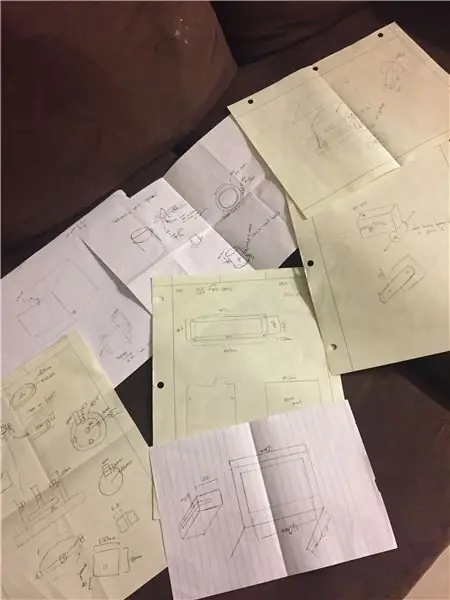
Det första steget i att skapa din automatiska färgburköppnare är att designa och ta reda på vad din övergripande spelplan är. Vissa kanske vill göra ett projekt av trä, andra kanske vill 3D -skriva ut, eller kanske bara frigolit/kartong. Materialet dikterar projektets stabilitet men vissa mindre utrymmen och begränsande budgetar kan diktera den övergripande designen och materialet som du kanske vill använda för att skapa din automatiska färgburköppnare. Härifrån kommer jag att använda en blandning av 3D -tryckta delar, frigolit och elektronisk hårdvara för att skapa en automatiserad färgburköppnare. Din designprocess är viktigast när du försöker göra ett generellt mål eller en plan som du vill följa för att uppnå ditt mål med de begränsningar som finns. Det här steget är inte lätt och kan ta flera försök och ritningar innan du hittar en design som uppfyller dina begränsningar, men när du väl har ett övergripande mål kommer det att göra resten av stegen mycket lättare att följa.
Steg 2: Steg 2: Skapa din Arduino Circiut för drift
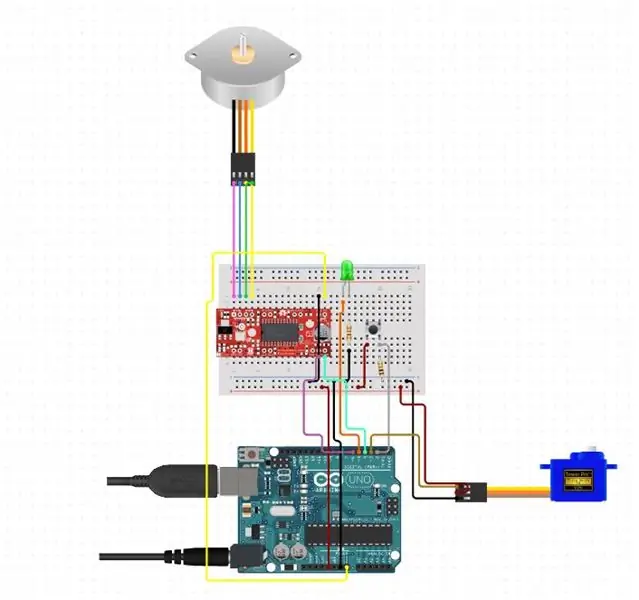

Jag börjar med den elektroniska hårdvaruinstallationen som jag hade valt för min automatiska färgburköppnare. Jag använde en Arduino Uno som min huvudsakliga mikrokontroller som styr projektets övergripande drift, en 9g mikro servomotor som skulle styra öppningsmekanismen i min design vilket möjliggör upprepade rörelser för att flytta servoarmen från 0 till 90 till 0 till 90 etc., en 5V stegmotor som styr färgburkens rotationsrörelse genom ett växelsystem, ett par 220ohm motstånd som låter knappen och lampan fungera, en 1/2 brödbräda (en hel brödbräda kan användas men för att minska utrymme Jag valde en 1/2) som låter dig ansluta allt, en handfull Dupont/jumper Wires för att koppla ihop alla komponenter, en ULN2003A -drivrutin som styr driften av stegmotorn (kretsfotot använder en EasyDriver - Stepper Motor Drivrutin men antingen skulle fungera), en 5 mm grön lysdiod, en mini -tryckknapp (knapp), en USB A till B -kabel för att ansluta till din dator och en 5V DC 2200mAh batteriström som stöder ström till Arduino så att den kan fungera den uppladdade koden som jag kommer att göra skrivare senare.
Steg 3: Steg 3: Skriva C+ -koden för användning av Arduino
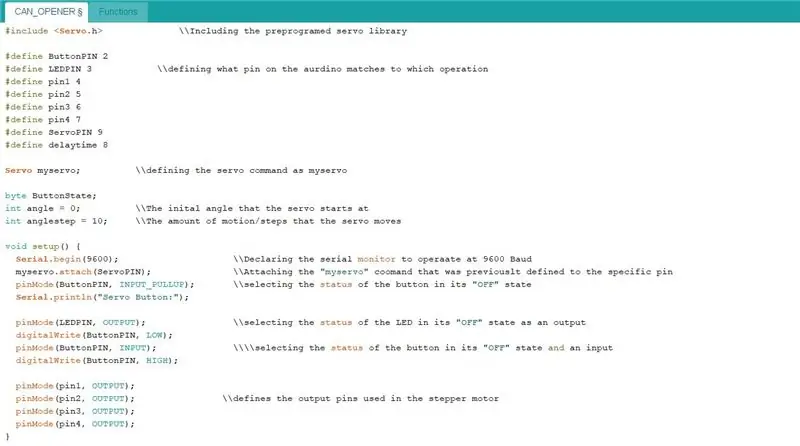
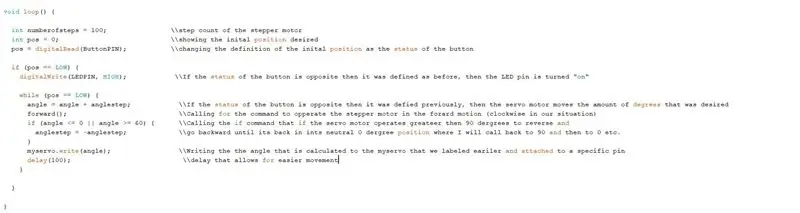
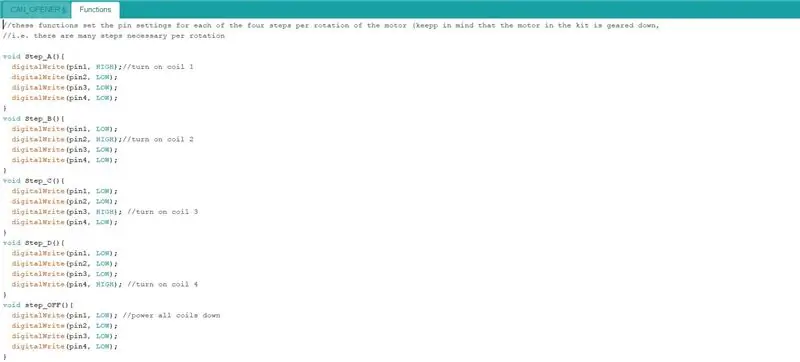
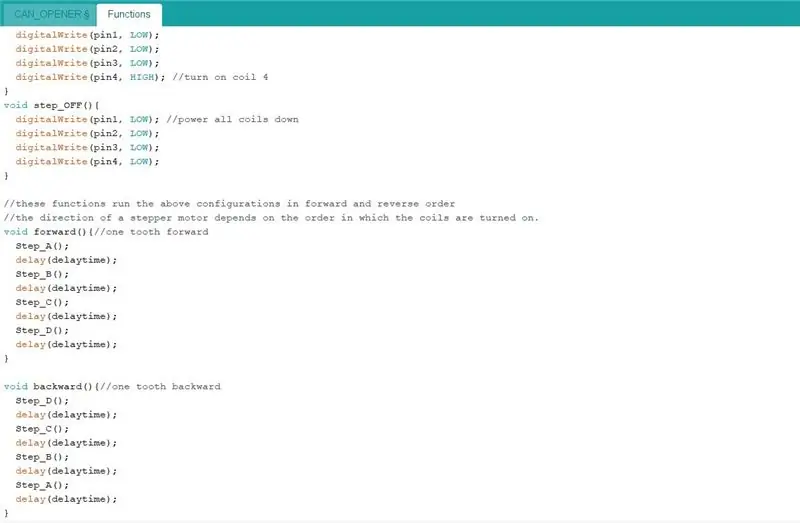
På följande bilder har jag koden jag skapade för att hantera kretsinställningen som jag hade visat i föregående steg. Funktionsbiblioteket kan laddas ner på www.makecouse.com -handledningen för att styra stegmotorn som jag hade använt. Själva koden är gjord för att starta en kontinuerlig slinga när den första knappen trycks på panelen. När du trycker på knappen aktiveras den gröna LED -lampan för att indikera att den automatiska färgöppnaren är i drift. Servomotorn och stegmotorn går i samklang med stegmotorn som driver vridningsrörelsen hos basplattan som färgen i kvartstorlek kan sitta på, och servon som driver öppnaren som använder en spakåtgärd och motstånd mot en fjäder som tillåter öppnaren för att bända locket från färgburk. Återställningsknappen på Arduino Uno stoppar operationen tills knappen sedan trycks in igen. Ladda upp den här koden (eller en liknande kod som du har skapat) till Arduino med hjälp av A till B USB -kabeln. När programmet har laddats upp, ta bort USB -enheten från din dator och anslut till ett batteri eller en strömkälla för att leverera ström till enheten härifrån.
Steg 4: Steg 4: 3D -utskrift av alla nödvändiga delar
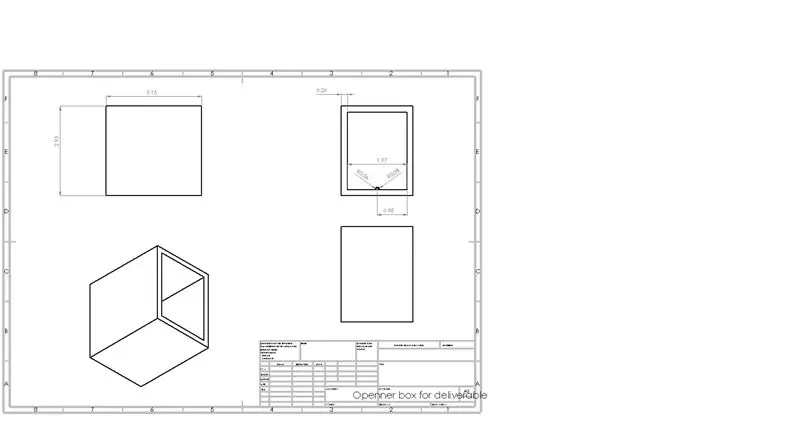
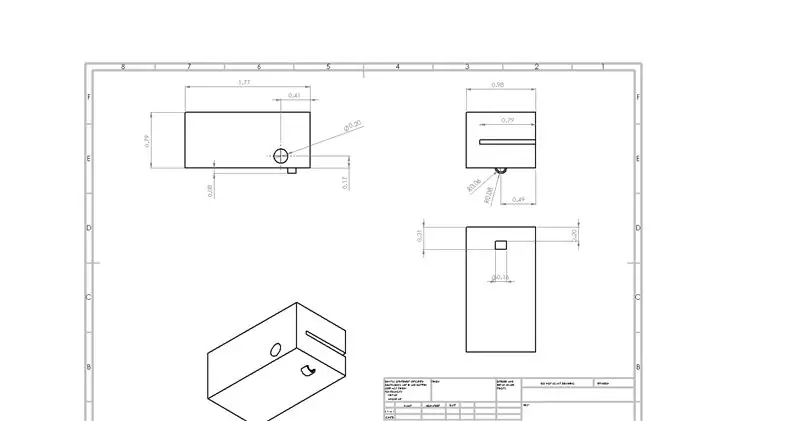
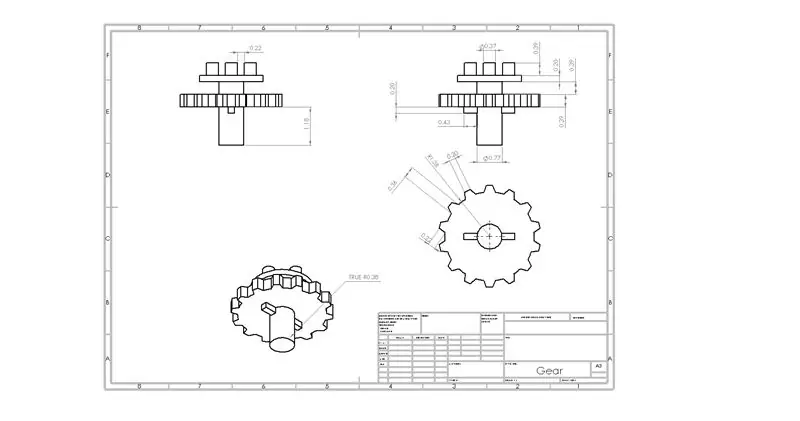
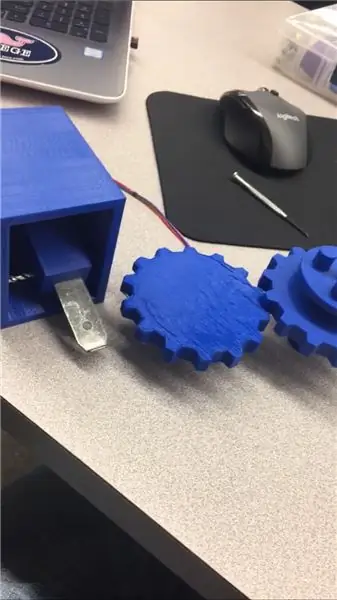
Jag skrev ut totalt 4 delar till min automatiska färgburköppnare. Den första delen är en hållbehållare som rymmer öppningsmekanismen och servomotorn. Den andra delen är själva öppnaren som passar den grundläggande burköppnaren som kan köpas i alla Sherwin-Williams Paint-butiker utan kostnad. De två sista är växelsystemet som driver basplattan som färgen kan vila på. Den första växeln som visas ovan är en växel/stativ som ansluts till en bottenplatta och en andra växel som styr färgburkens rotation. Den andra växeln som är placerad ovanpå stegmotorn kan skrivas ut med samma växel som visas ovan. Öppnaren fungerar mot en förlängningsfjäder på bilden ovan och fästs med maskinskruvarna som visas ovan också. En servomotor är ansluten till sidan så att den körs i samklang med kodoperationen som tidigare har angetts. Grundplattan som jag konstruerade använde enkel isolering av frigolit som hittades hos min lokala Lowe med en diameter på 6 1/2 "och en innerdiameter på 4". Kvartsstorlekens färgburk kommer att sitta tätt i lunden med basplattan och hålen i mitten är att ansluta redskapet/stativet till basplattan. Senare målar jag bottenplattan röd endast för estetiska ändamål.
Steg 5: Steg 5: Skapa projektets stativ och bas
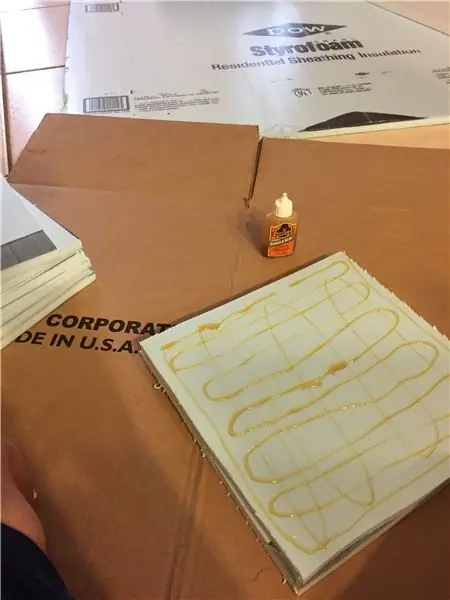


Gör först basen som den roterande basplattan ska sitta i och stegmotorn glider in i. Jag gjorde en struktur genom att limma frigolit ovanpå varandra och låta limmet härda innan det skärs i önskad form med hjälp av ett enkelt hack-sågblad som jag hade köpt hos min lokala Lowe. (Jag hade inte själva sågen så jag höll bara bladet i en trasa så att jag kunde klippa frigolit). Jag skär rutan till en kvadratisk form på 6 1/2 "och en tjocklek på 3". 0,9 "diameter hål som basplattan och växeln/stativet vilar i är 3" avstånd från stegmotorn. Placering av stegmotor och öppnare är upp till din design men måste vara 3 "för att växlarna ska gå smidigt om du använde samma dimensioner som jag hade använt. Jag lade till extra hål för att lägga till vikt för att hålla strukturen nere som jag fyllde med slantar och lade till en aluminiumfoliefoder i hålet i vilket bottenplattan sitter för att minska friktionskoefficienten mellan 3D -skrivarens växelstativ och lådan. Detta tillät mig också att lägga till smörjmedel om det behövs för att jämna ut operationen men inte behövs. Jag skulle rekommendera 3D -utskrift av hela kroppen, men med min tidsbrist och tillgängliga material var frigolit allt jag kunde hantera. Stativet är 13 "högt och 6 1/2" brett med ett 2 "gap som gör att öppnaren kan komma i kontakt med kvartstorleksfärgen kan perfekt. Jag lade till en extra 3 1/2 "förlängning till basen för extra stöd för stativet men kan vara onödigt om du är orolig för utrymme Detta kan behöva justeras beroende på din personliga design. Jag skar sedan en 2 1/2" bred hål som är 4 "långt och 2 1/2" djupt där hållbehållaren sitter tätt. Jag tog bort en 1/2 "förlängning på höger sida av hålet för att servomotorn skulle kunna sitta ordentligt på plats. Jag målade strukturerna för visningsändamål men det är inte nödvändigt.
Steg 6: Steg 6: Montera alla elektriska komponenter och skapade delar

I detta steg beror det på din specifika design. Jag drog öppningshållarens behållare i hålet som jag hade klippt på stativets ovansida. Jag lade också till stegmotorn med motsvarande 3D -tryckta redskap. 3D-tryckt redskap/stativ som ansluts till stegmotorerna och håller basplattan. Med detta satte jag upp Arduino -kretsen som jag hade beskrivit tidigare genom att ansluta stegmotorn till ULN2003A -drivrutinen och servomotorn till brödbrädan/Arduino. Med detta testade jag rotationen och rörelsen hos enheten och gjorde små justeringsändringar för att arbeta snabbare och smidigare (lägga till smörjmedel, öppna hål bredare, etc.). Jag lade till öppnaren som jag hade fått i någon Sherwin Williams -målarbutik och en tom målarburk med vätska för att visa hur en helt oöppnad burk färg kan fungera. Öppnaren bör röra sig vertikalt för att använda en spakmekaniker för att bända locket från färgburk. Stegmotorn kör växelsystemet i samklang för att rotera den kvartstora färgen som sitter på bottenplattan så att öppnaren gör att locket kan tas bort helt. När du har monterat din automatiska färgburköppnare med motsvarande elektroniska Arduino -kretsinställningar, gör eventuella justeringar, och ditt slutliga projekt bör vara en färdig automatiserad färgburköppnare.
Rekommenderad:
Automatiserad EKG -kretsmodell: 4 steg

Automatiserad EKG -kretsmodell: Målet med detta projekt är att skapa en kretsmodell med flera komponenter som på ett adekvat sätt kan förstärka och filtrera en inkommande EKG -signal. Tre komponenter kommer att modelleras individuellt: en instrumentationsförstärkare, ett aktivt hackfilter och en
Automatiserad EKG -kretssimulator: 4 steg

Automatiserad EKG -kretssimulator: Ett elektrokardiogram (EKG) är en kraftfull teknik som används för att mäta den elektriska aktiviteten i en patients hjärta. Den unika formen på dessa elektriska potentialer skiljer sig beroende på plats för inspelningselektroder och har använts för att detektera många
Automatiserad formsprutningsmaskin för plaståtervinning: 5 steg

Automatiserad formsprutningsmaskin för plaståtervinning: Hej :) Denna instruktionsbok handlar om vår " automatiska formsprutningsmaskin för plaståtervinning ". (kallad: Smart Injector) Tanken bakom maskinen är att erbjuda en decentraliserad plaståtervinningslösning. Återvinning är ofta begränsad
Automatiserad Mandalorian the Child: 10 Steg (med bilder)

Automatiserad Mandalorian the Child: Du har köpt den här nya leksaken (för någon förutom dig själv) och du skulle vilja sätta den på " aktiv " displayen utan att skada enheten. Tyvärr fungerar den bara när du knackar på huvudet. Om du tejper en bit metallfolie på toppen av
Enkel automatiserad Point to Point Model Railroad: 10 steg (med bilder)

Enkel automatiserad punkt till punkt modell järnväg: Arduino mikrokontroller är bra för att automatisera modell järnvägs layouter. Automatisering av layouter är användbart för många ändamål, till exempel att lägga upp din layout på en display där layoutoperationen kan programmeras för att köra tåg i en automatiserad sekvens. L
